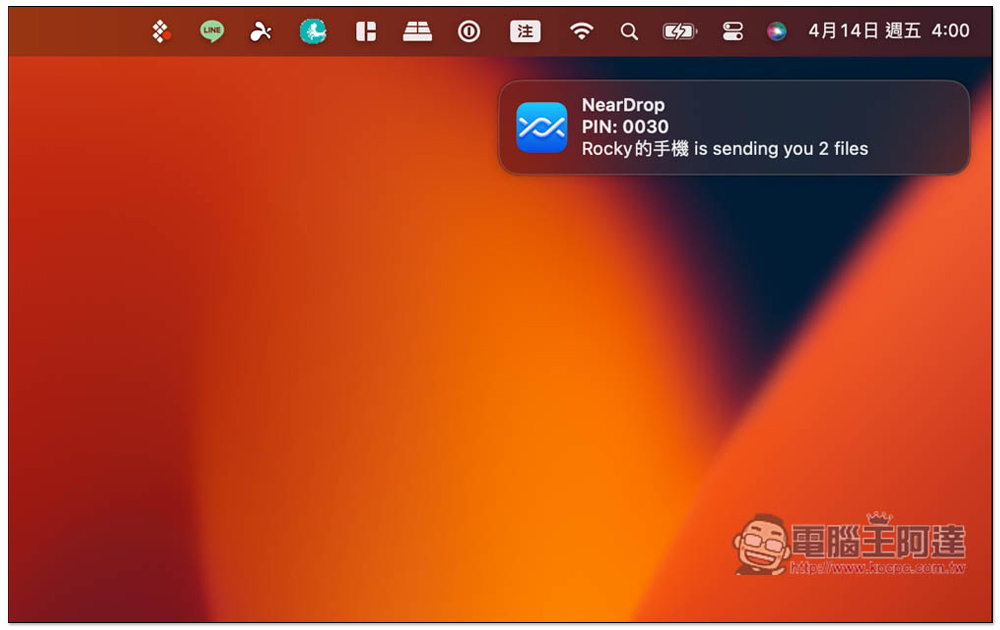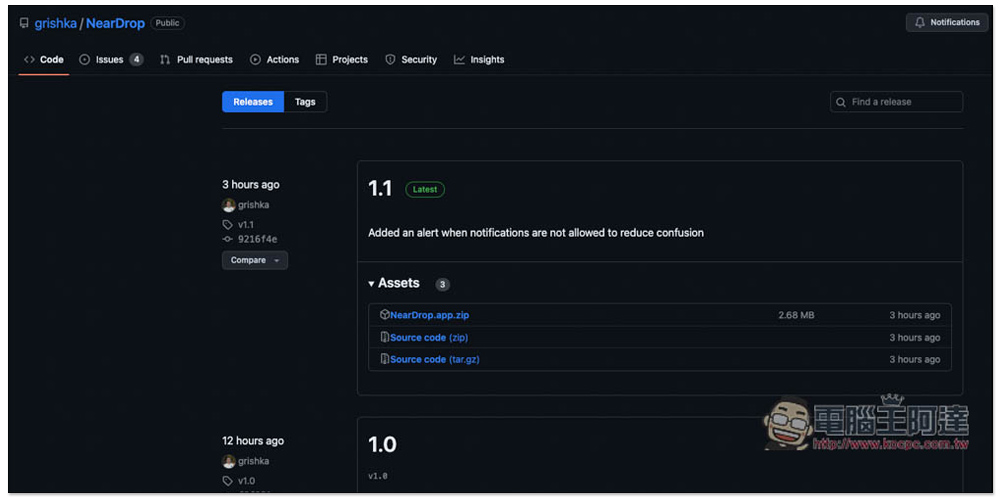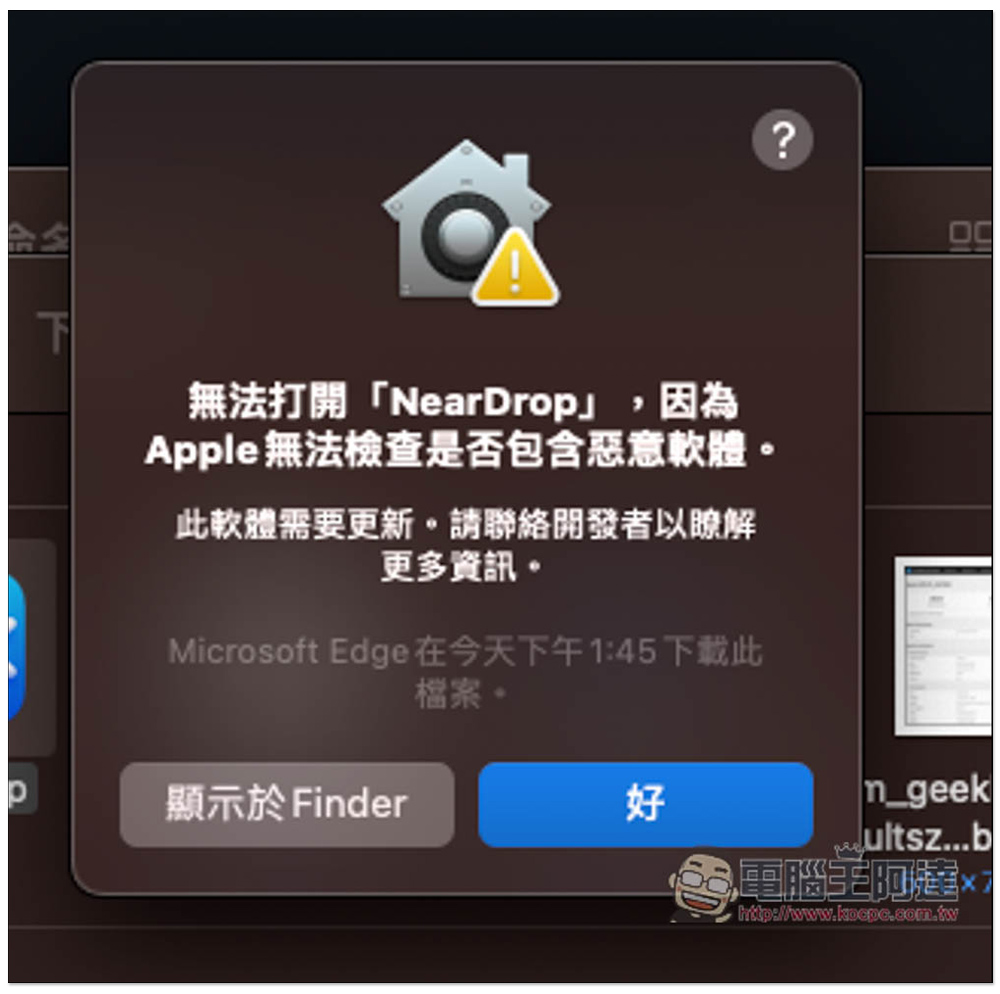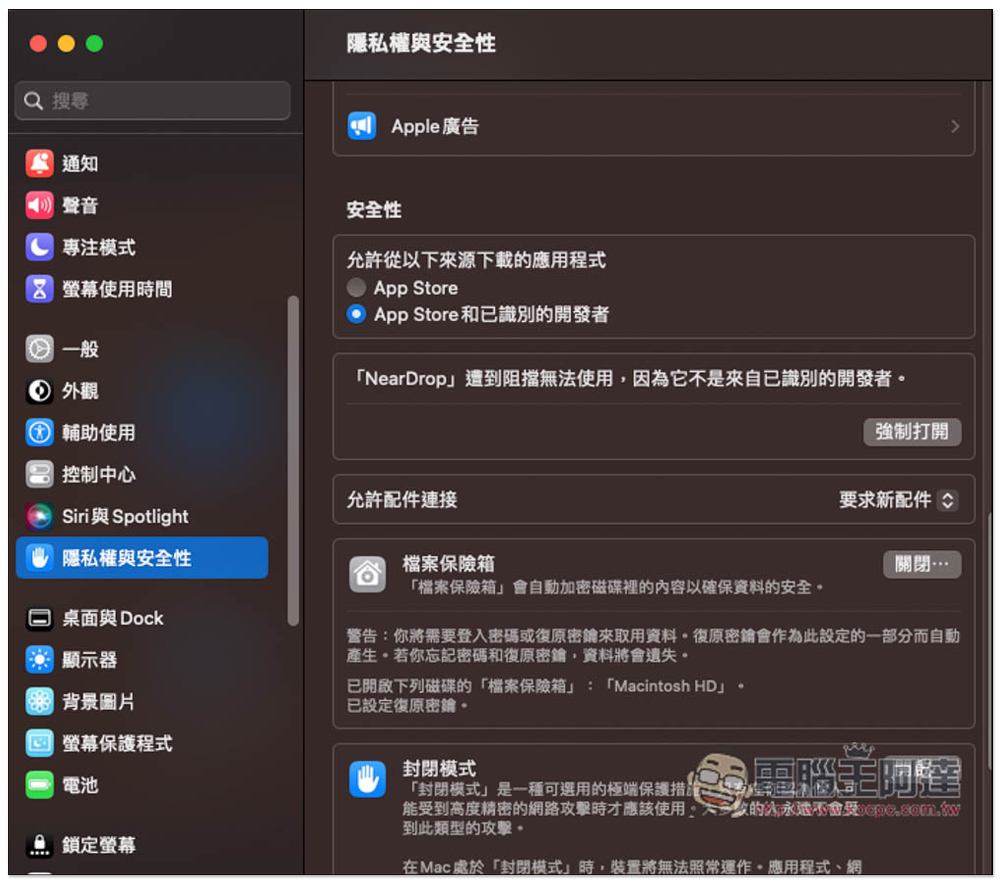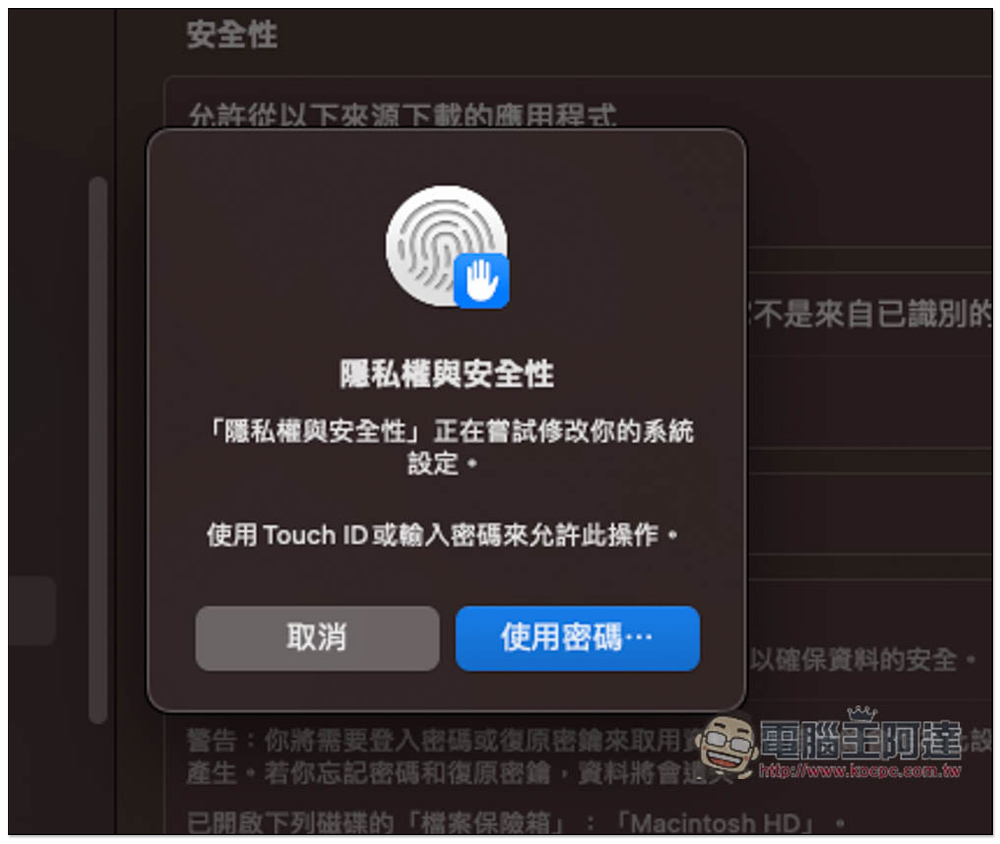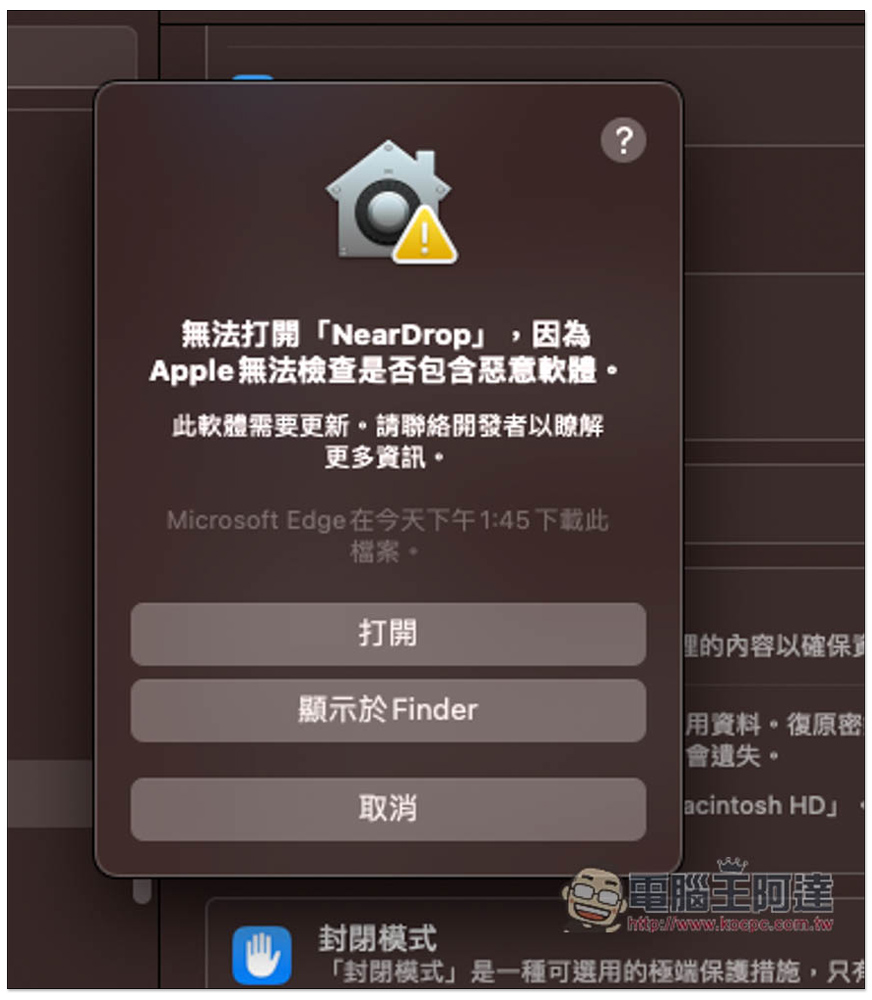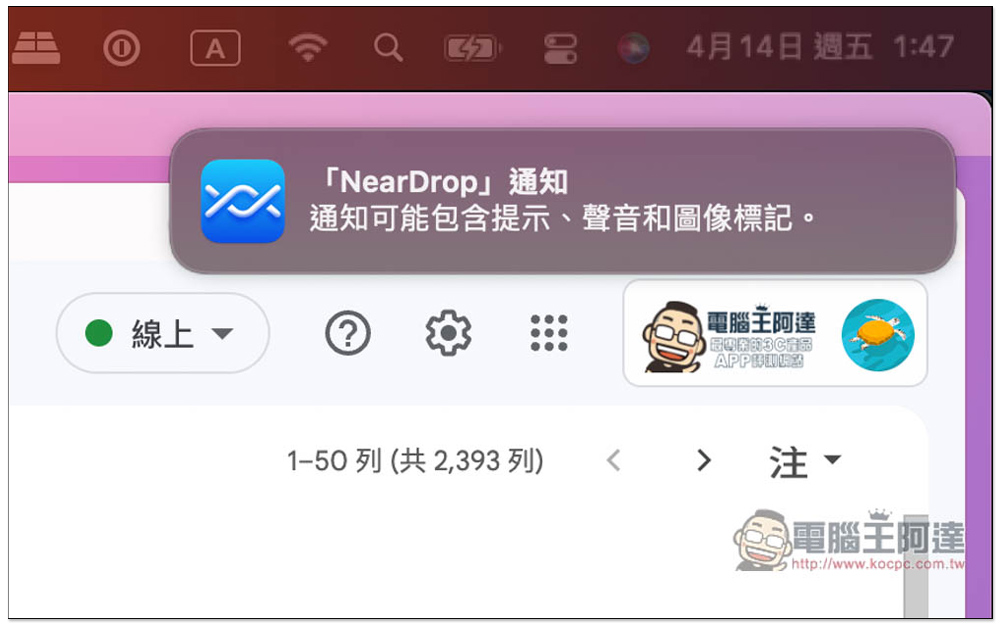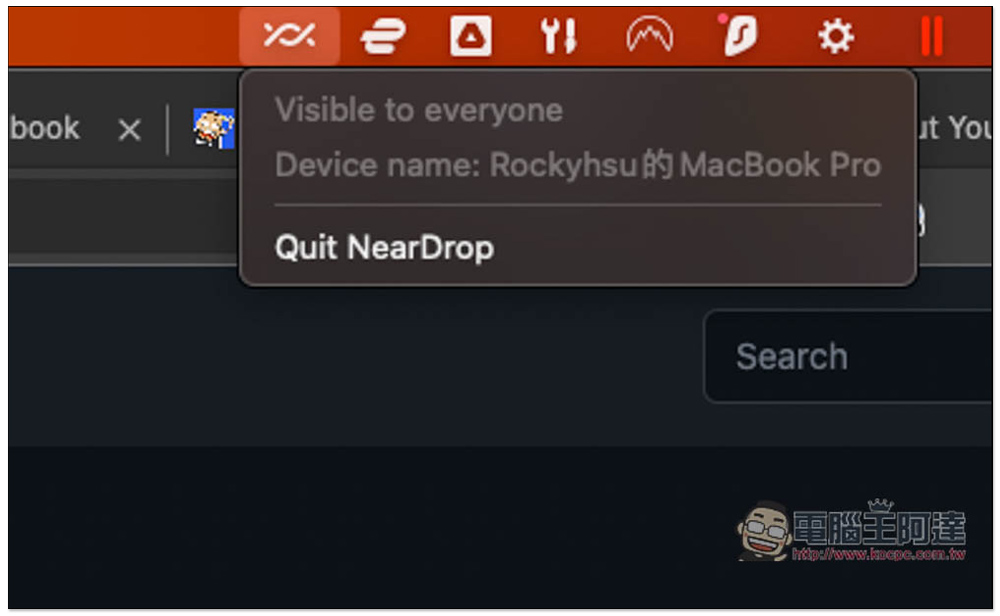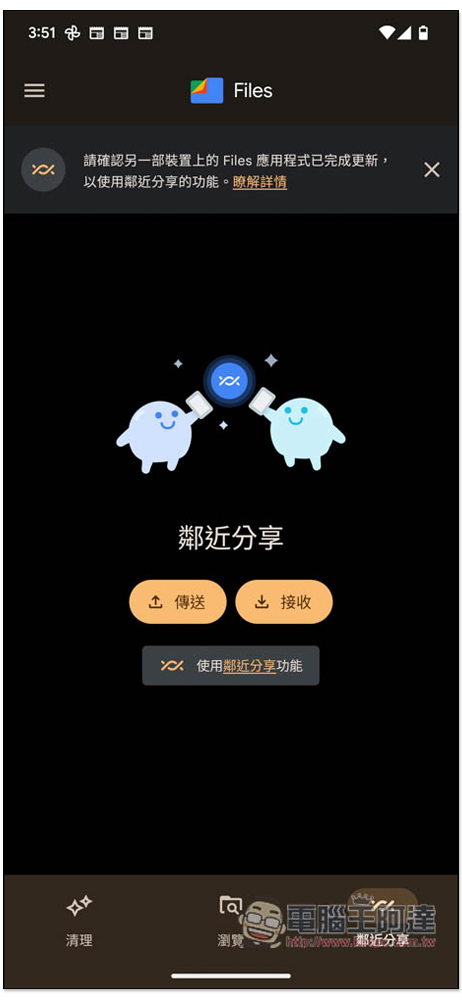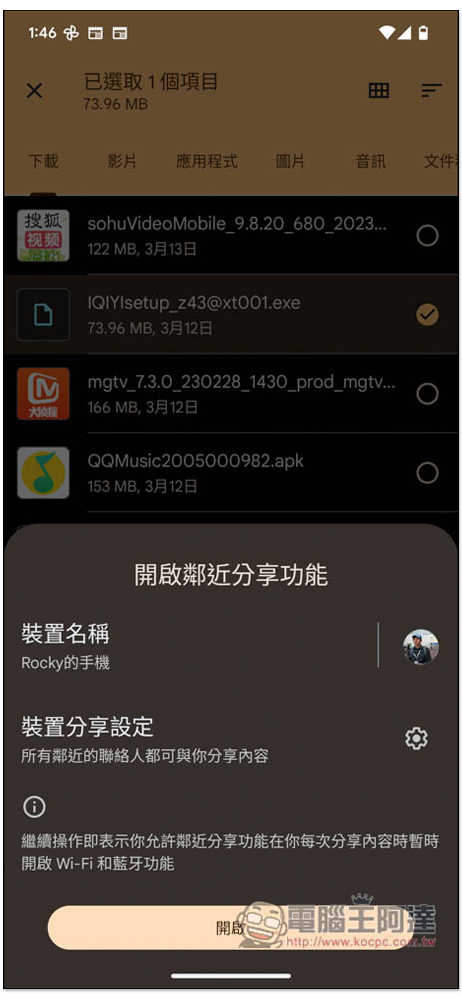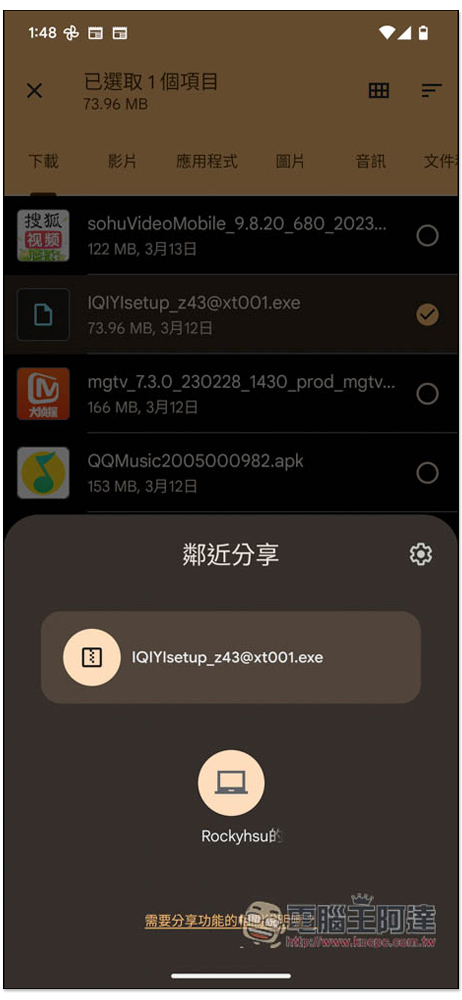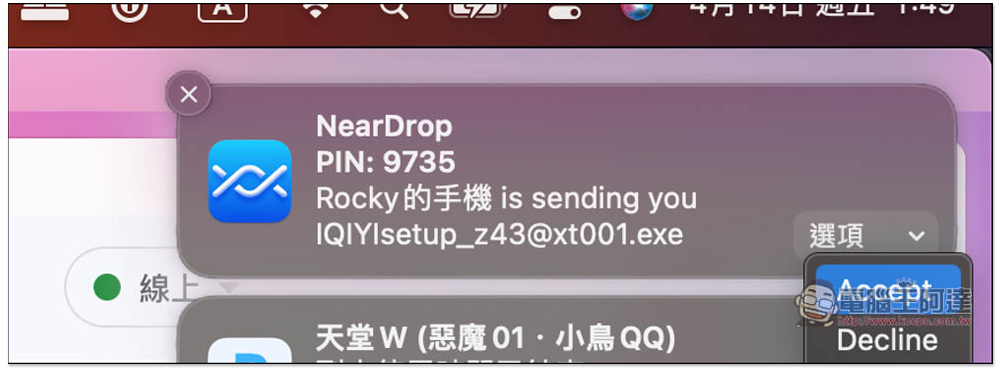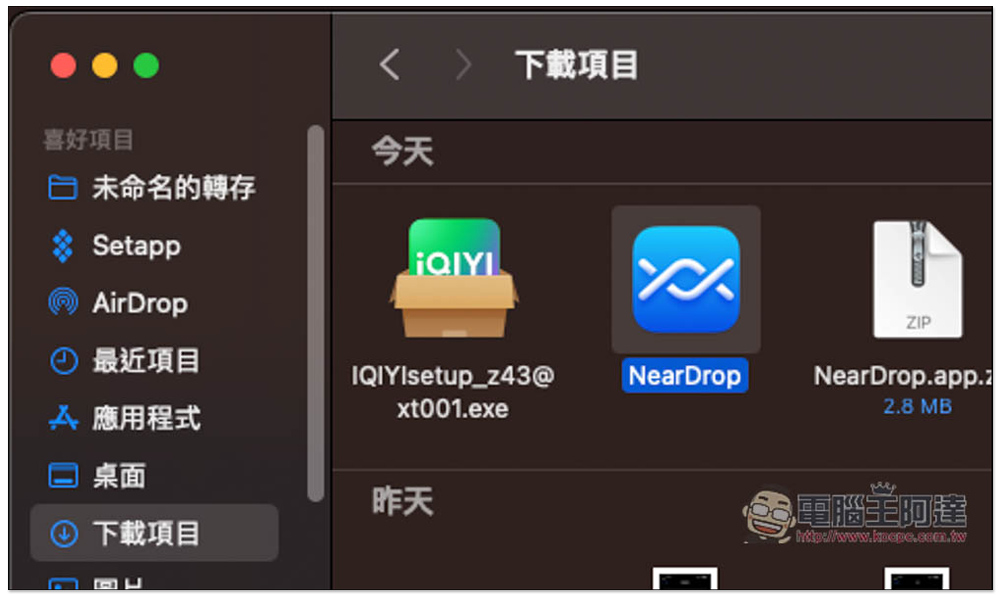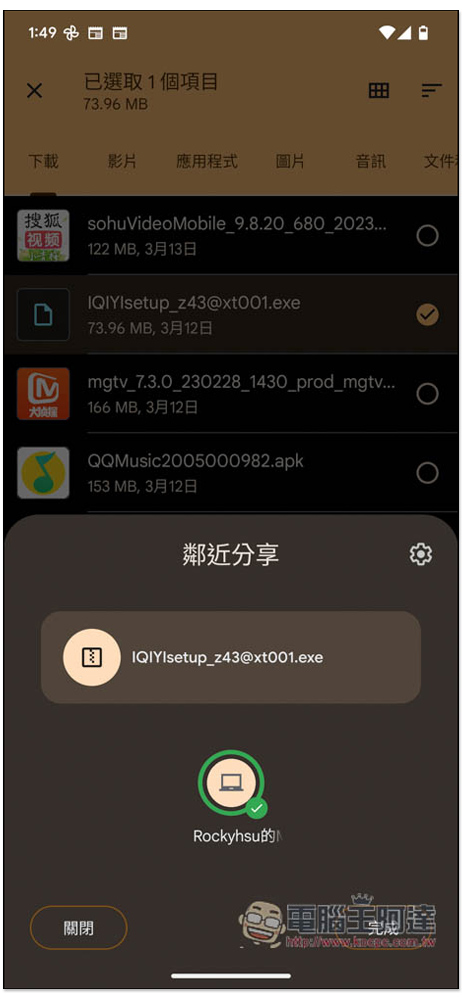先前我們曾介紹過一款實現 Android 也能透過 AirDrop 無線傳檔給 macOS 的「AndDrop」免費工具,雖然已經很不錯用了,但某些人可能還是不喜歡這操作流程,因此這篇要再來推薦另一款 NearDrop 免費工具,跟 AndDrop 不一樣地方在,這款可以讓你直接使用 Android 內建的 “鄰近分享” 功能,無線傳檔至 macOS,對於經常有在使用鄰近分享功能的朋友來說,應該會更加喜歡。
NearDrop 實現 Android 也能使用鄰近分享功能,無線分享檔案至 macOS
NearDrop 是一款免費開源工具,有在 GitHub 上分享,點擊上方連結進到下載頁面後,選擇 “NearDrop.app.zip” 這一個:
下載解壓縮後,首次打開會跳出 “無法打開「NearDrop」,因為 Apple 無法檢查是否包含惡意軟體” 的訊息,這邊先按好:
打開設定,左邊選擇「隱私權與安全性」,右邊選單中的安全性下方會看到「NearDrop」遭到阻擋無法使用,因為它不是來自已識別的開發者,按右下方強制打開:
會要求輸入密碼或使用 Touch ID:
這樣就能打開始使用了:
而跳出的 NearDrop 通知建議 “允許”,因為這款工具並沒有使用介面,是直接在背景運行,因此當有檔案過來才會跳出通知,這時你就能快速點擊接收:
右上方工具列是有這圖示,只不過只有 Quit NearDrop 停止功能,其他都不能調整,看未來新版本會不會加入其他可調整的新功能:
使用之前要注意是,雖然 Google 的 Nearby Share 可透過藍牙、Wi-Fi Direct 和其他連接標準來啟動配對和傳輸檔案,但這款工具目前僅支援 Wi-Fi,意味著二台設備必須連接在同一個 Wi-Fi 網路底下,不同網路會看不到。此外,配對時間和傳輸速度跟官方的 Nearby Share 相比,也會慢一點,但不會慢太多,我測試也是一瞬間就傳完檔案。
打開 Android 的 Files App,進入 “鄰近分享” 選單,點擊「傳送」:
選好你要的檔案之後,首次使用會跳出這選單,點擊開啟即可:
再來下方就會看到你的 Mac 設備了,我的是 MacBook Pro,按一下它:
Mac 就會跳出通知,PIN 主要是拿來讓你確認用,不需要輸入任何東西,確認無誤就打開右下角的選項,然後選擇 Accept:
傳輸好後,檔案會儲存在下載項目裡面:
Files App 的圖示外圍也會變成綠色:
目前一樣僅支援 Android 鄰近分享到 Mac 設備,無法反過來。